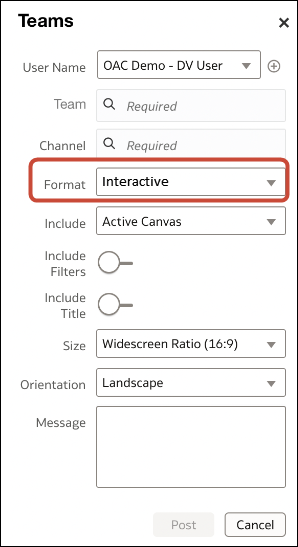Effectuer l'intégration aux plates-formes de partage de contenu pour le partage de visualisations
Effectuer l'intégration aux plates-formes de partage de contenu et aux médias sociaux (tels que Slack et X) pour permettre aux utilisateurs de partager facilement leurs visualisations avec d'autres personnes.
À propos du partage de visualisations sur d'autres plates-formes
Si votre organisation utilise des plates-formes de partage de contenu et des médias sociaux tels que Slack ou Microsoft Teams, les administrateurs peuvent configurer l'accès à ces plates-formes pour permettre aux auteurs de contenu de partager facilement leurs visualisations de données avec d'autres personnes.
Une fois la configuration effectuée, des options de partage de contenu supplémentaires sont répertoriées dans la boîte de dialogue Exporter pour les visualisations. Par exemple, si vous configurez et activez Slack, les utilisateurs voient une option pour exporter leur visualisation vers Slack lorsqu'ils cliquent sur l'icône Exporter.
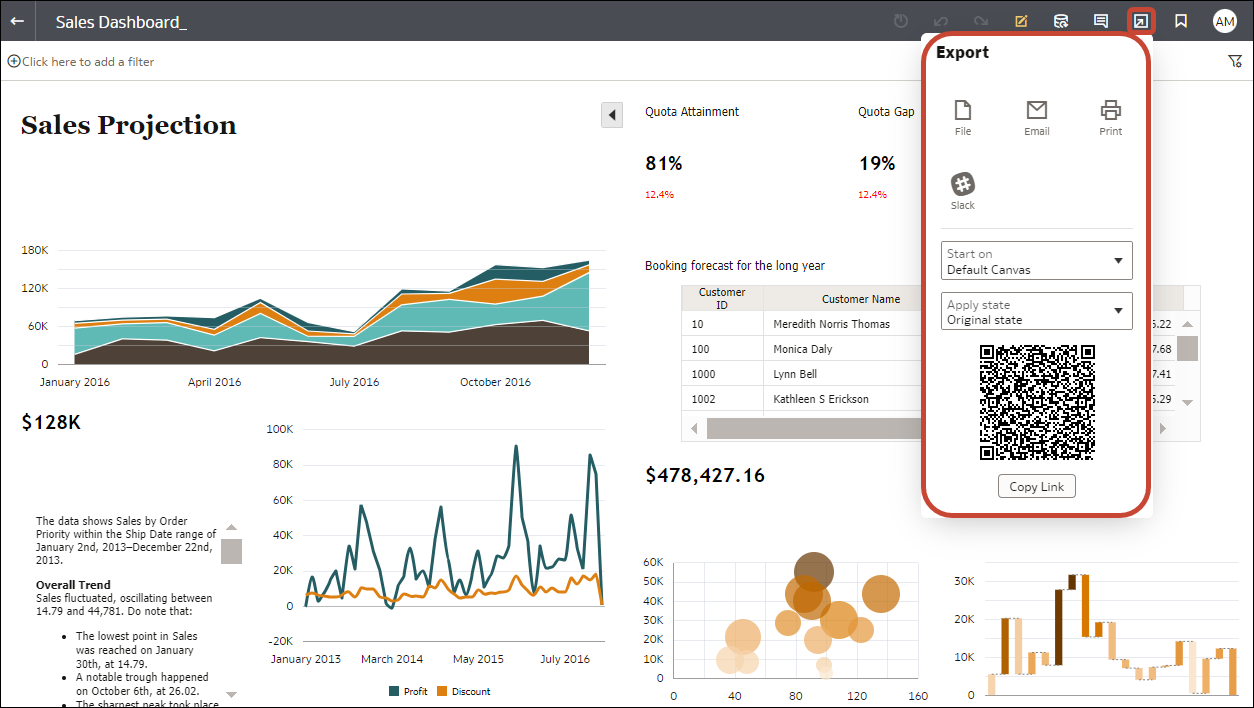
| Statut | Description |
|---|---|
| Active | La plate-forme de partage de contenu est affichée dans la boîte de dialogue Exporter et les utilisateurs peuvent partager du contenu à l'aide de cette plate-forme. Par exemple, vous pouvez afficher Slack en tant qu'option d'exportation. |
| Inactive | La plate-forme de partage de contenu, par exemple, Slack, est affichée dans la boîte de dialogue Exporter , mais les utilisateurs ne peuvent pas partager du contenu à l'aide de cette plate-forme. Lorsque les utilisateurs sélectionnent une option inactive, un message leur conseillant de communiquer avec leur administrateur s'affiche. |
| Masquée | La plate-forme de partage de contenu n'est pas affichée dans la boîte de dialogue Exporter, qu'elle soit configurée ou non. Par exemple, vous pouvez la configurer pour qu'elle soit prête à être déployée mais la garder masquée jusqu'à une date future. |
Permettre aux utilisateurs de classeur de partager du contenu dans Slack
Les administrateurs peuvent configurer un canal Slack dans Oracle Analytics pour permettre aux utilisateurs de classeur de partager leur contenu directement avec le canal Slack de leur organisation.
Permettre aux utilisateurs de classeur de partager des visualisations dans Microsoft Teams
Les administrateurs peuvent configurer un canal Microsoft Teams dans Oracle Analytics de sorte que les auteurs de contenu puissent partager leur contenu directement dans le canal Teams de leur organisation.
- Dans le portail Microsoft Azure, obtenez les valeurs d'ID client, d'ID locataire et de clé secrète client pour l'application Microsoft Teams à utiliser pour partager le contenu Oracle Analytics.
- Après avoir créé une application dans le portail Microsoft Azure, naviguez jusqu'à Microsoft Entra ID, puis jusqu'à la page d'enregistrement d'applications.
- Sélectionnez l'application.
- Dans la page Aperçu, copiez les valeurs des champs ID application (client) et ID répertoire (locataire) de la zone Notions de base.
- Cliquez sur Certificats et secrets, sur Clés secrètes client, puis sur Nouvelle clé secrète client et copiez la valeur affichée.
- Dans le portail Microsoft Azure, en tant qu'administrateur, accordez ces autorisations pour l'accès délégué :
- Sélectionnez Autorisation d'API.
- Sélectionnez Ajouter une autorisation.
- Sélectionnez Microsoft Graph dans API Microsoft, puis sélectionnez Autorisations déléguées.
- Ajoutez ces autorisations :
-
Channel.ReadBasic.All
-
ChannelMessage.Send
-
Files.ReadWrite.All
-
offline_access
-
Team.ReadBasic.All
-
User.Read
- Configurez le canal Teams dans Oracle Analytics.
- Dans le portail Microsoft Azure, configurez l'URL de redirection pour Oracle Analytics.
- Dans la page d'enregistrement d'applications, sélectionnez votre application, cliquez sur Gérer, puis sur Authentification.
- Cliquez sur Ajouter une plate-forme, puis cliquez sur Web, et ajoutez l'URL de redirection copiée depuis Oracle Analytics dans la liste des URI de redirection.
- Vérifiez que vous pouvez partager le contenu du classeur dans le canal Teams.